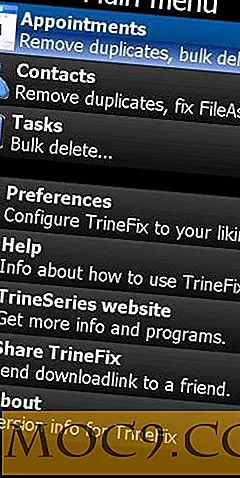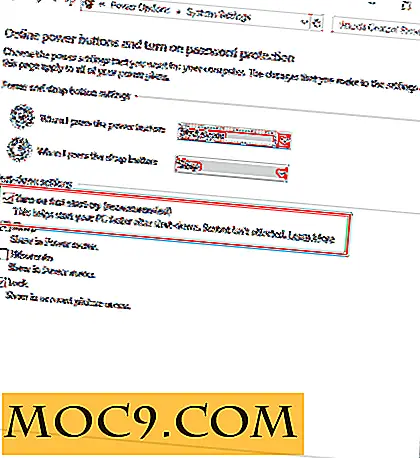Google Drive is (bijna) dood. Wat kun je eraan doen?
Als je gelijke tred hebt gehouden met technologie, kun je zien dat moderne mensen virtueel in de cloud leven. Van e-mails en bestanden tot muziek en films, we plaatsen onze gegevens in de cloud en hebben toegang tot onze gadgets.
Daarom is cloudopslag tegenwoordig erg populair en een van de grootste spelers in het veld is Google met zijn Google Drive. Honderden miljoenen mensen gebruiken de service om bestanden op verschillende apparaten op te slaan en te synchroniseren.
Maar afgelopen juli besloot Google om de plug in Google Drive te trekken en gaf ze gebruikers tot 12 maart 2018, voordat ze volledig stopten.
De app, niet de service
Nu voordat je druk op de noodknop drukt en uit het raam springt, houd er rekening mee dat de "Google Drive" die Google doodt niet de cloudopslagdienst is, maar de pc-app die we gebruiken om toegang tot de service te krijgen.
Terwijl je met een lichte opluchting kunt ademen wetende dat je gegevens veilig zijn, moet je er nog iets aan doen. U moet alternatieve methoden vinden om toegang te krijgen tot uw gegevens.
Maak je geen zorgen, Google heeft een opvolger voorbereid voor de Google Drive-app met de naam Back-up en synchronisatie. Degenen die momenteel toegang hebben tot hun Google Drive of foto's kunnen de duwtje in de rug voelen om te upgraden.

Deze vervangende app doet hetzelfde als zijn voorganger, maar heeft bredere functies voor bestandsynchronisatie. Het is in staat om selectief de bestanden die u op uw bureaublad hebt te synchroniseren met die op de cloud, inclusief uw foto's naar Google Foto's.
Net als Dropbox, Microsoft OneDrive en Apple iCloud, maakt Backup and Sync mensen minder afhankelijk van een enkel computerapparaat en verandert hun pc of andere gadgets in de tools die ze nodig hebben om toegang te krijgen tot hun gegevens in de cloud.
Back-up en synchronisatie instellen
Als u Back-up en synchronisatie wilt gebruiken, moet u de app downloaden van Google Drive of Google Foto's.

Log in met uw Google-account. Op dit moment kunnen Backup en Sync maar één account verwerken. Als u van account wilt wisselen, moet u uitloggen en weer aanmelden met een ander account.

Synchroniseer uw lokale schijf met de cloud
Nadat u zich hebt aangemeld bij uw Google-account, verschijnt een instellingenvenster. U kunt selecteren welke mappen u wilt back-uppen naar Google Drive. Er zijn drie standaardmappen opgenomen, maar u kunt meer toevoegen door op de blauwe link "Kies map" onder de mappenlijst te klikken.

Uw back-up verschijnt in de nieuwe map "Computers" op uw Google Drive. Je vindt het op de linker menubalk samen met je bestaande mappen.
Een andere optie die u kunt kiezen, is of u wilt dat uw foto's worden geüpload als 'hoge kwaliteit', zelfs als dat wel zo is, dan telt het niet mee voor uw datacap (vertaling: onbeperkte opslag) of 'originele kwaliteit', waardoor u uw gratis 15 GB op kunt eten opslag. Hoge kwaliteit betekent minder dan 16-megapixel foto's of minder dan 1080p-kwaliteit video's.
Als u het vakje 'Foto's en video's uploaden naar Google Foto's' aanvinkt, wilt u dat alle foto's op uw computer worden weergegeven in Google Foto's.
Klik op de knop "Volgende" om door te gaan met het proces.
Synchroniseer uw Cloud Drive naar Local
Het proces verloopt in beide richtingen. Anders dan dat u een back-up van de mappen van uw computer in de cloud kunt maken, kunt u met Backup en Sync ook de inhoud van uw clouddrives synchroniseren met uw computer. Op deze manier hebt u toegang tot uw belangrijke bestanden in de cloud, zelfs als u offline bent.
U kunt ervoor kiezen om al uw mappen te synchroniseren, of u kunt specifieke mappen selecteren.

Stel een verwijderingsregel in
Nadat u de installatiefase hebt voltooid, kunt u een verwijderingsregel instellen door de back-up- en synchronisatie-app te openen en 'Voorkeuren' te openen. Zoek het gedeelte 'Items verwijderen' en kies hoe u de Drive moet reageren telkens wanneer u een bestand op uw computer verwijdert .

De veiligste optie is om ervoor te zorgen dat de app je elke keer vraagt wanneer deze iets wil verwijderen, of het nu gaat om de lokale schijf of de cloud. U kunt het ook zo instellen dat het verwijderingsproces plaatsvindt zonder dat u dit vooraf hoeft te bevestigen.
En alle wijzigingen die u aan beide kanten aanbrengt, worden vrijwel onmiddellijk weergegeven op de tegenovergestelde site op voorwaarde dat u over een goede internetverbinding beschikt.
Afsluiten
Zoals de naam al doet vermoeden, is de app een geweldig hulpmiddel om een back-up te maken van uw bestanden en deze te synchroniseren met de cloud. Maar zo ver gaat het.
Beschouw de app als een extra schijf in de cloud, de combinatie van Google Drive en Google Foto's in één applicatie. Denk nooit dat je het kunt gebruiken om het besturingssysteem van je gecrashte computer te herstellen.
Wat vindt u van de nieuwe back-up en synchronisatie? Hoewel Google Drive-gebruikers de verbeteringen zeker zullen waarderen, doet het niet echt iets nieuws dat Dropbox en andere op de cloud gebaseerde back-upservices al jaren niet meer doen. Deel uw mening en meningen in de opmerkingen hieronder.